wps表格将最外圈线加粗的教程
2024-03-29 08:52:36作者:极光下载站
wps软件是许多用户很喜欢使用的一款办公软件,它为用户带来了许多强大且实用的功能,方便用户简单轻松的完成文档、表格以及演示文稿的编辑,因此wps软件吸引了不少的用户前来下载使用,当用户在wps软件中编辑表格文件时,对表格的最外圈的框线不是很满意,便问到wps表格如何将最外圈线加粗的问题,这个问题其实是很好解决的,用户可以在菜单栏中点击边框选项,接着选择粗匣框线来解决,或者在单元格格式窗口中将外框线的线条加粗即可解决问题,那么接下来就让小编来向大家分享一下wps表格最外圈线加粗的方法教程吧,希望用户在看了小编的教程后,能够从中获取到有用的经验。
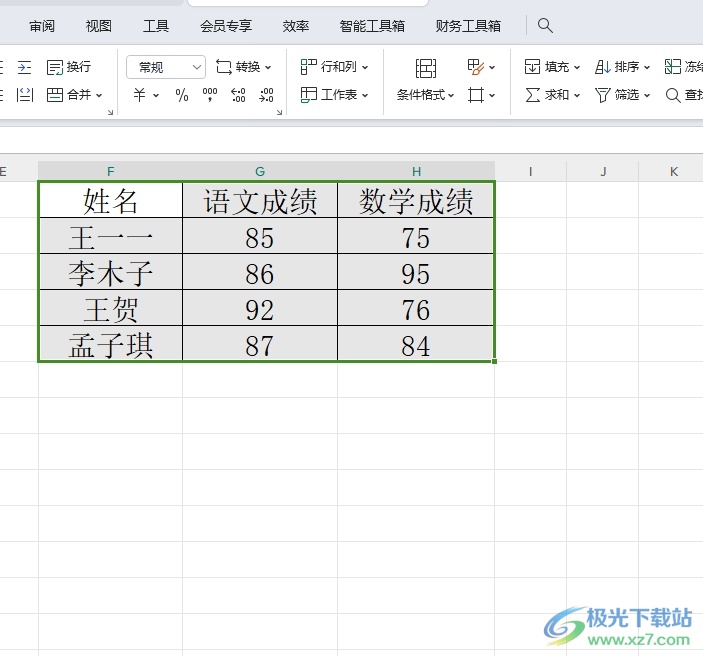
方法步骤
方法一
1.用户打开wps表格,并来到编辑页面上选中表格来进行设置
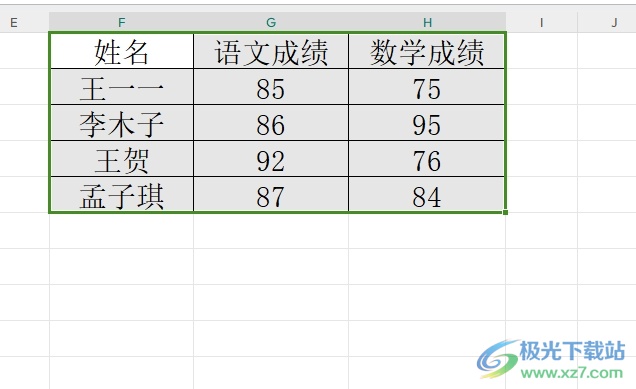
2.在页面上方的菜单栏中点击开始选项,将会显示出相关的选项卡,用户选择边框选项
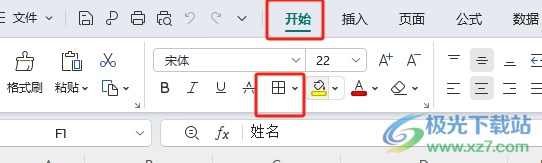
3.接着会弹出下拉选项卡,用户选择其中的粗匣框线选项即可解决问题
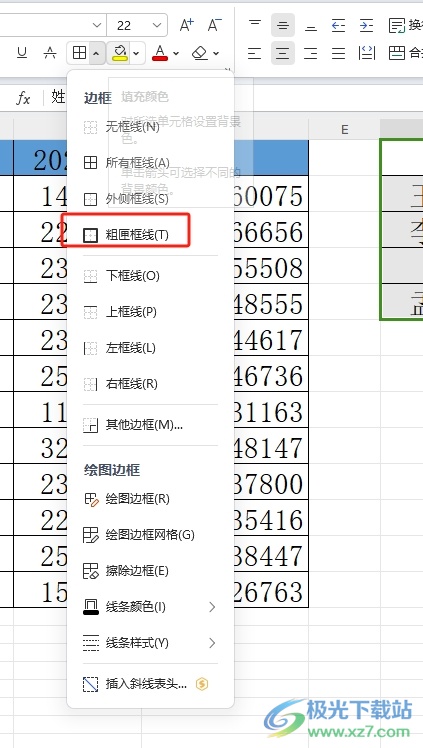
4.如图所示,用户在页面上可以看到表格的最外圈线成功被加粗了
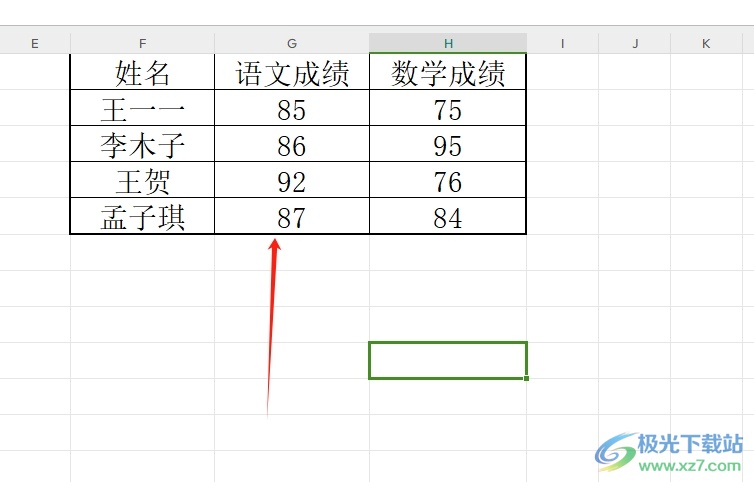
方法二
1.选中表格后用户用鼠标右键点击,弹出右键菜单,选择设置单元格格式选项
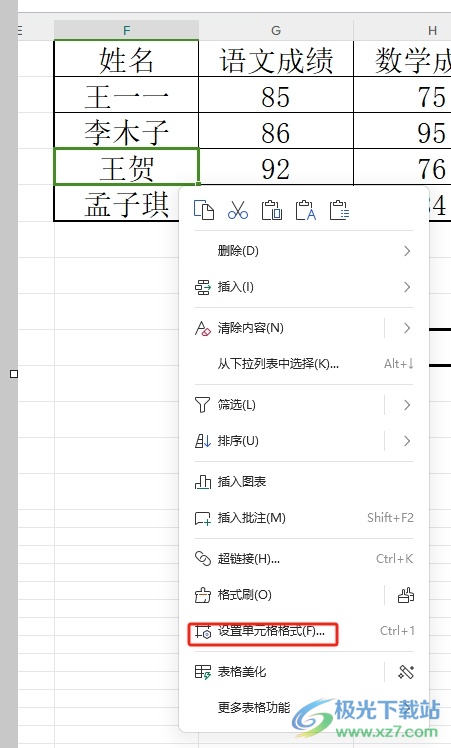
2.在打开的单元格格式窗口中,用户在边框选项卡上点击预置板块中的外边框选项,接着在线条样式板块中点击粗线条选项
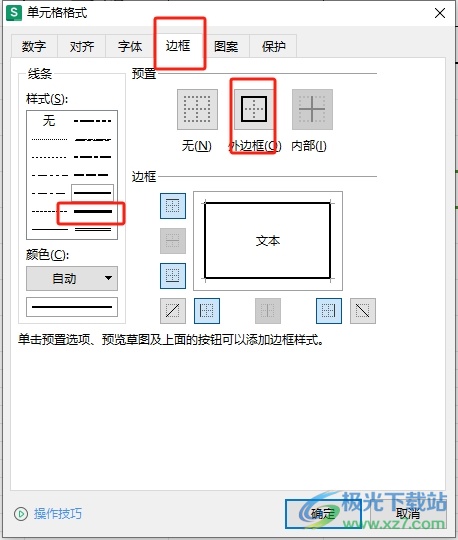
3.完成上述操作后,用户在窗口的右下角按下确定按钮即可解决问题
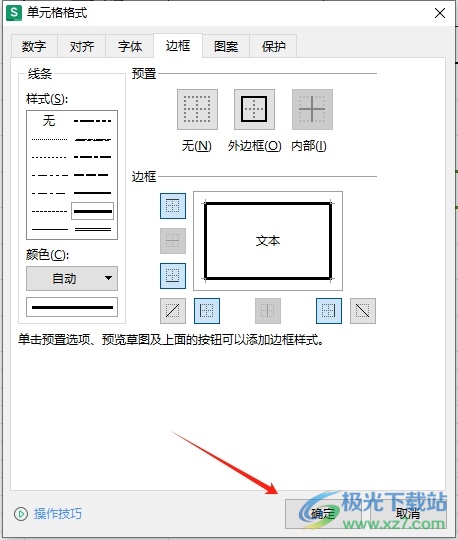
4.如图所示,用户可以看到编辑页面上的表格外框线成功被加粗了
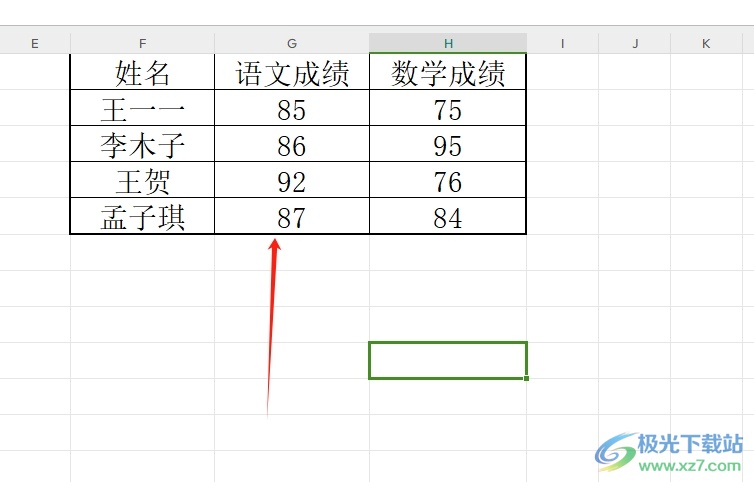
以上就是小编对用户提出问题整理出来的方法步骤,用户从中知道了大致的操作过程为点击开始-边框-粗匣框线-或者打开单元格格式窗口-边框-外边框-选择粗线条,方法简单易懂,因此需要的用户可以跟着教程操作试试看。
